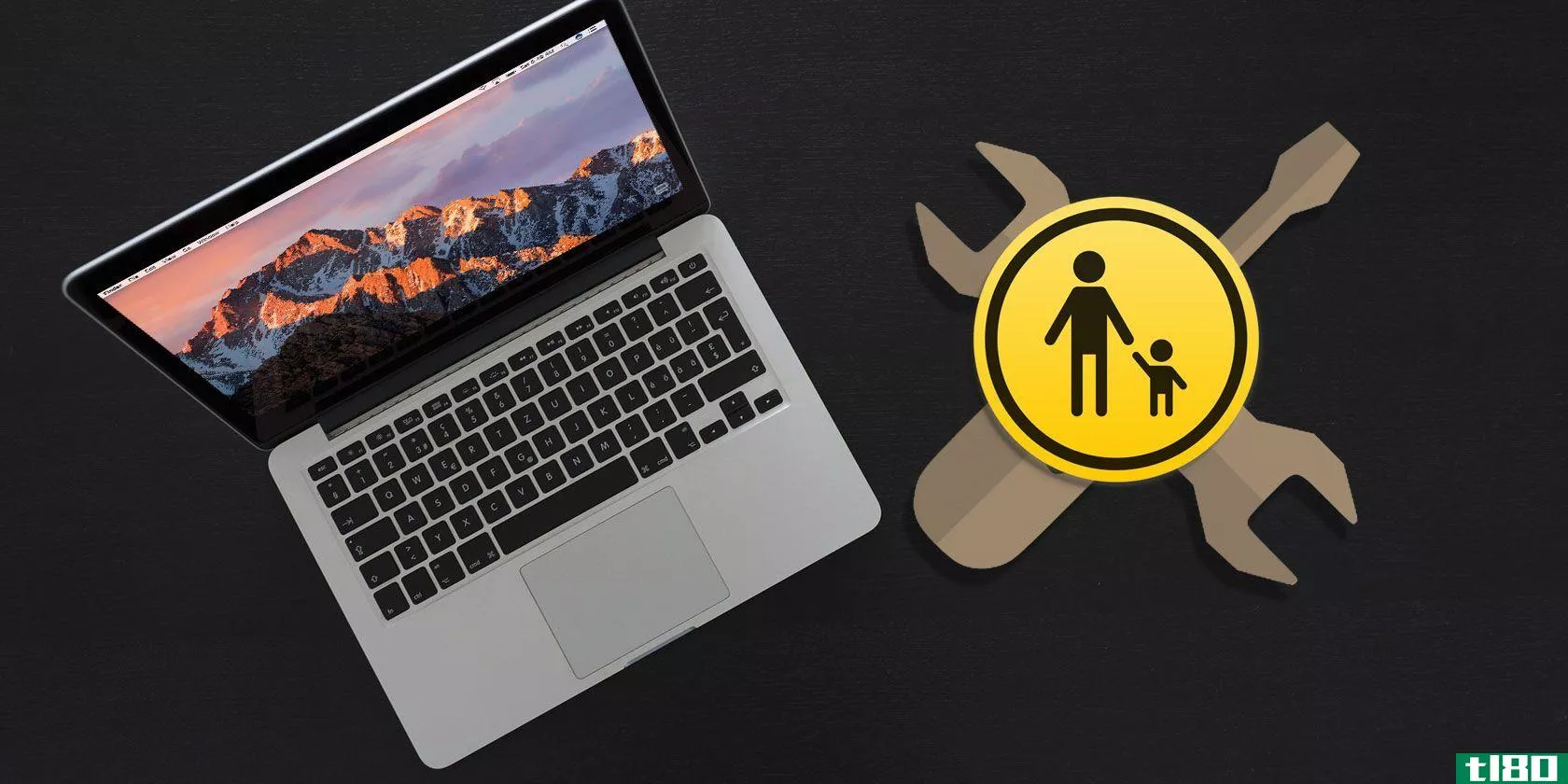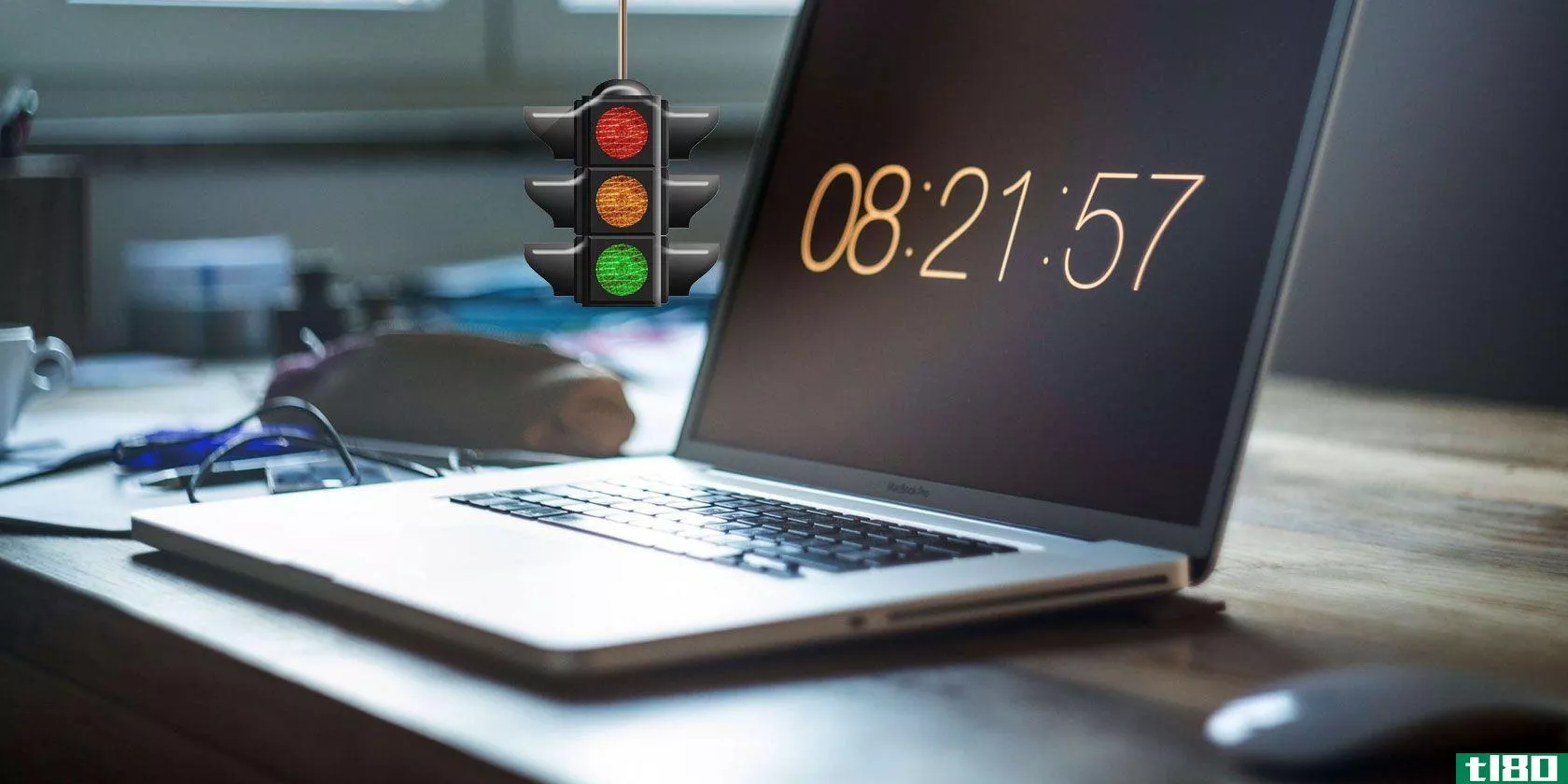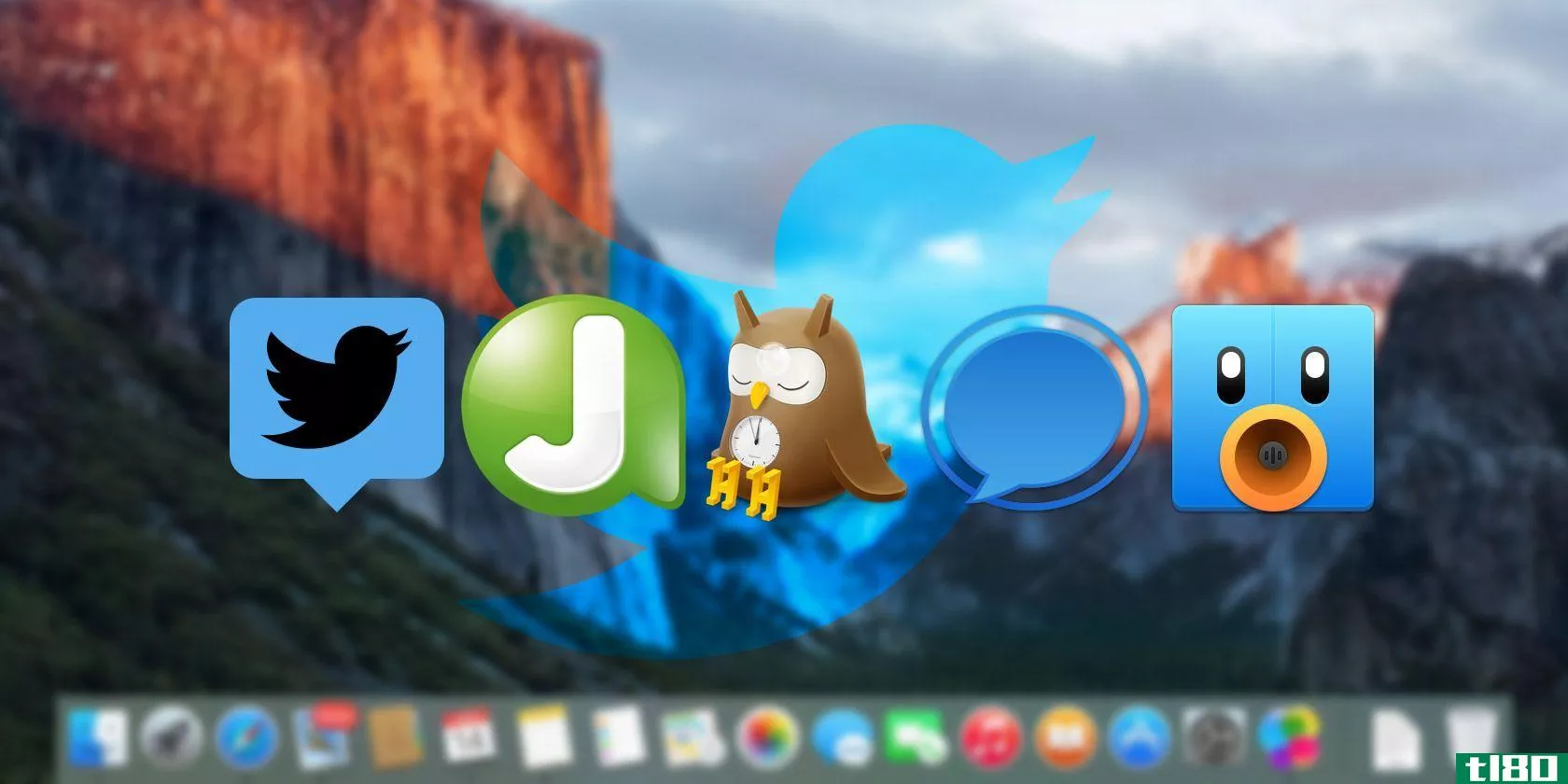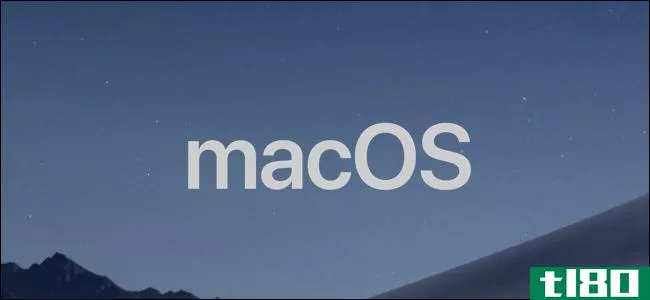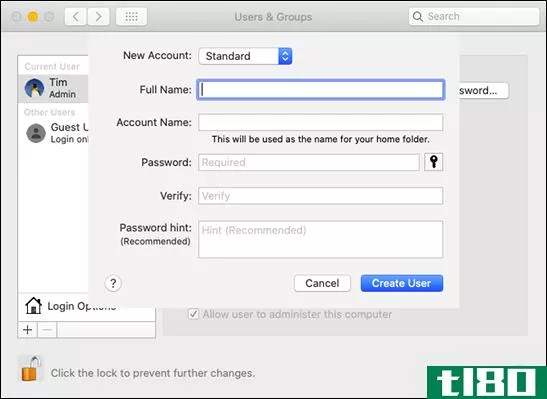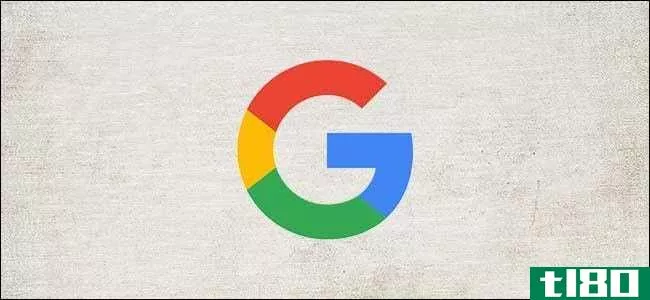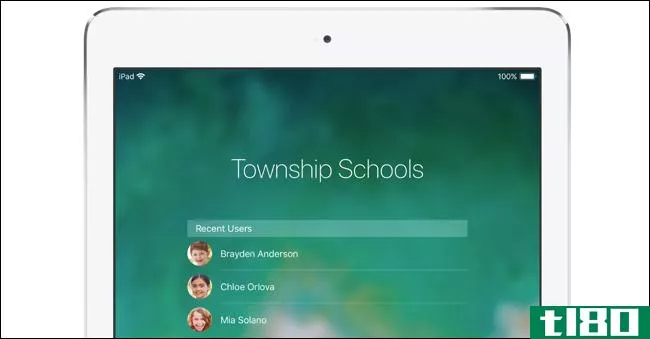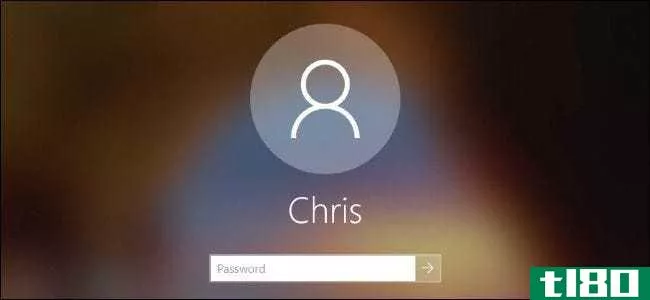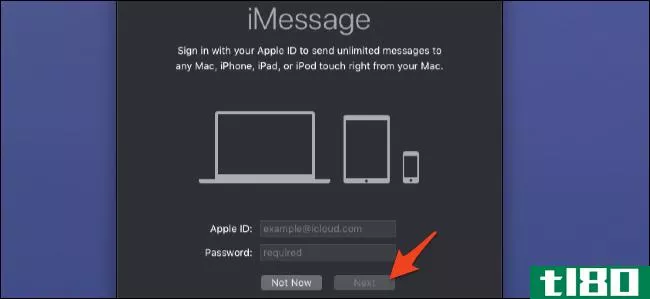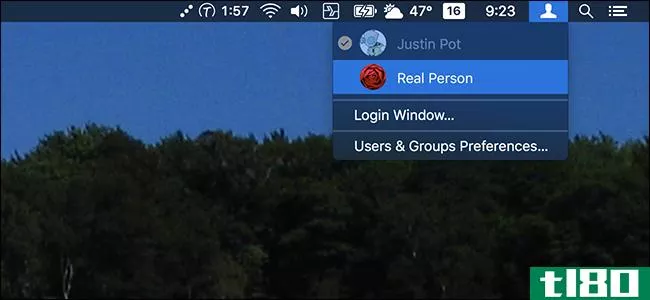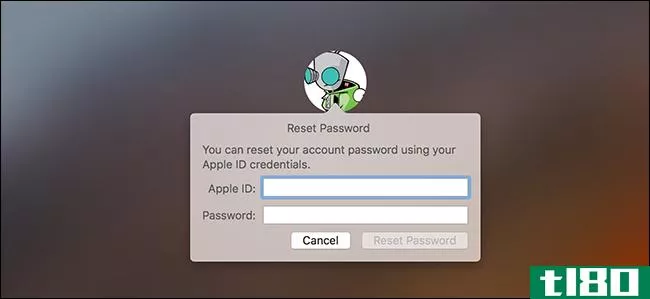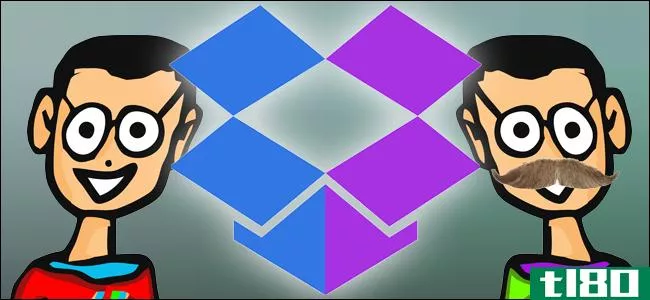如何在mac上设置多个用户帐户
拥有一台供全家使用的公用电脑既方便携带又方便。如果不考虑每个用户的独特需求和习惯,问题就会出现。

数据泄露、文件丢失、意外购买内容——如果没有一个系统来管理多个用户及其数据,很多事情都会出错。好消息是,大多数操作系统都有一个内置的设置,使计算机共享更容易,如果不是理想的。macOS也不例外。
那么用户帐户在Mac上是如何工作的呢?用户可以阅读和编辑彼此的文件吗?删除用户帐户时会发生什么情况?让我们看看。
用户帐户类型:谁控制你的mac?
在开始创建新用户帐户之前,让我们先弄清楚可以创建的帐户类型。这将帮助您根据创建帐户的用户选择正确的帐户。
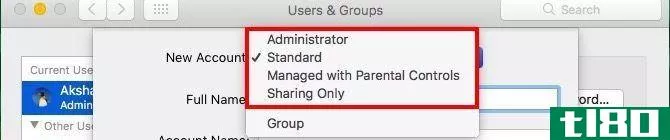
管理员
作为Mac上的第一个用户,您已经是管理员了。你可以管理系统文件夹、应用程序、用户、设置——几乎所有的一切都与你的macOS桌面有关。
如果您愿意,您可以通过创建新的管理员帐户与其他用户共享您的管理超级能力。值得一提的是,你应该选择一个你信任的人来管理你的Mac和数据。有技术意识并会负责任地使用管理特权的人。
另外,为自己保留一个备用的管理员帐户也是明智的。如果您无法登录到常用的管理员帐户,需要重置其密码,或进行任何其他类型的测试或故障排除,它将派上用场。
标准
如果你想让某人****你的Mac电脑而不给他们太多限制,这种帐户是理想的。例如,你家的一个成年成员。
有了一个标准帐户,用户就可以对自己的Mac角落进行个性化设置,并在他们认为合适的时候使用它。请放心,标准用户不能干扰设备上任何其他用户的数据和设置。
通过家长控制进行管理
名字说明了一切。如果你想限制你孩子的电脑使用,这种账户是理想的。使用托管帐户,您的孩子只能访问您指定的应用程序和网站。但不要指望它,因为一个坚定的孩子可能会绕过家长控制软件。
从“系统首选项”>;“家长控制”中自定义每个托管帐户。你会在那里找到很多选择。你可以限制任何东西的使用,从相机到多人游戏,再到iTunes商店。这就给了你足够的空间,让你可以根据孩子的年龄段为他们定制账户。你甚至可以设置屏幕时间限制!
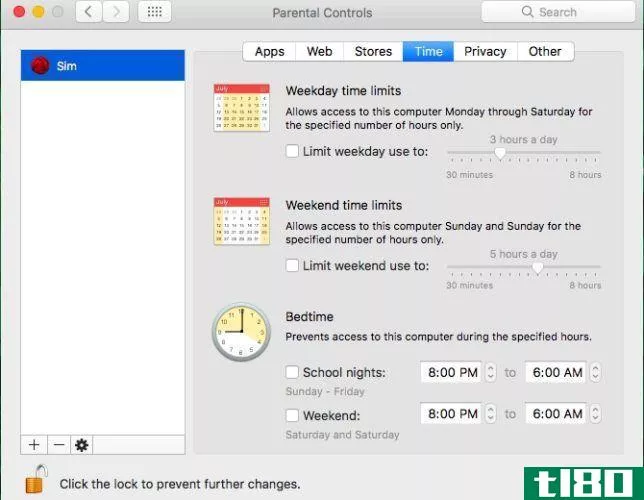
仅共享
拥有此类帐户的用户无法登录,更不用说在Mac上编辑任何内容了。它们只能远程访问已授予权限的共享文件,或者如果您碰巧正在共享它,则只能访问您的屏幕。
来宾用户帐户
有时有人要求一次性访问你的Mac,比如,查看他们的电子邮件或在网上查找一些东西。在这种情况下,我首先建议你假装你的电脑感染了流感。这肯定比不担心你心爱的桌面会在一个几乎陌生的人手里受到什么伤害要容易得多。
如果失败了,那么,您可以打开guest用户帐户。您不必为每个临时用户创建一个。激活“系统首选项”>;“用户和组”下已列出的来宾用户帐户。选中允许来宾登录此计算机的复选框。
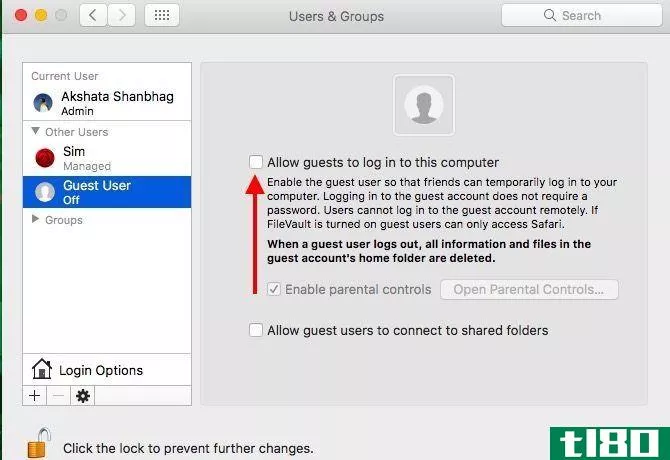
现在,来宾用户可以在没有密码的情况下使用计算机的“沙盒”区域,并像普通用户一样使用它。当用户通过注销结束会话时,文件和文件夹也会离开--它们会被删除。当然,来宾用户首先会得到一个警告提示。
您还可以通过为来宾用户设置家长控制来锁定macOS的某些部分,如果这是一种安慰的话。启用来宾用户访问时,选中启用家长控制复选框。然后指定要从“系统首选项”>;“家长控制”设置的限制。你可以随时这样做。
新客户基础知识
设置新用户帐户时,macOS会在下面为该用户创建一个专用的主文件夹
/Users. 一旦用户登录到新帐户,macOS会提示他们登录到iCloud(不是强制性的),并为首次用户完成通常的设置过程。
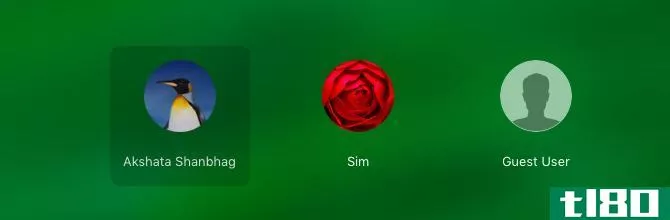
接下来出现的是一个全新的桌面——你第一次安装Mac时的那种。dock、菜单栏、键盘快捷键、股票应用程序等都处于默认状态。用户可以通过自定义壁纸、图标、iCloud设置等对桌面进行个性化设置。这是我们所指的标准用户。“托管”用户的选项较少。
一个用户的应用程序设置不会与通过单独帐户使用相同应用程序的其他用户的设置重叠。默认情况下,新用户的主文件夹(公用文件夹除外)的内容即使是管理用户也无法访问。有一些方法可以绕过这个障碍,我们相信如果需要的话,你会在网上找到它们。
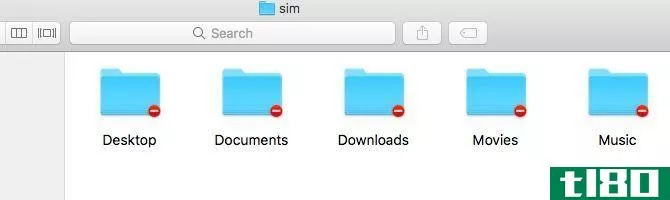
macOS将高级设置保持在锁定和按键状态。一个标准用户所做的调整除了影响他对macOS桌面的体验外,不会影响任何东西。例如,删除他尚未安装的应用程序或禁用防病毒程序。这些调整需要管理员权限。
如果一个普通用户尝试高级调整,macOS会弹出一个提示,提示输入管理员用户的凭据,从而阻止这些调整。请记住,输入这些详细信息可以让用户进入,无论是否是管理员。这就是为什么你需要小心选择你的密码,而不是与任何人分享。
新帐户如何减少磁盘空间
当你创建一个新的帐户时,它所占用的空间远不及你想象中的几百兆字节。试试千字节。
当然,一旦用户登录并使用应用程序、保存文件、下载照片等进行日常工作,使用的空间就会达到兆字节,很快就会达到千兆字节。在每个用户都遵循这种模式的情况下,磁盘空间总是快用完了,不管一开始有多少存储空间。
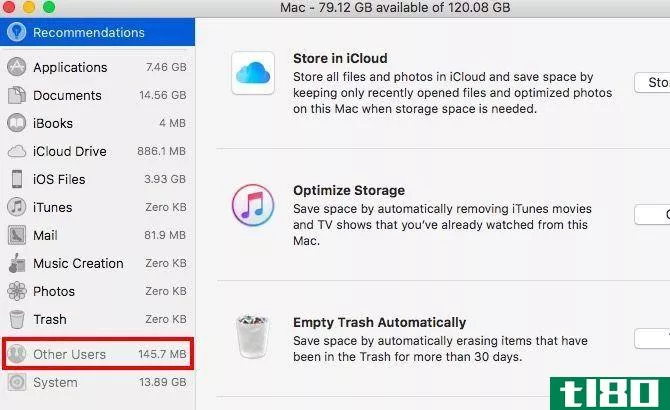
如果没有一些基于终端的重要调整,就无法限制用户数据占用的存储空间。对我们中的许多人来说,这代表了我们可能没有的时间、精力和专业知识。因此,每个用户都必须养成一些节省空间的习惯,例如:
- 经常删除垃圾数据。
- 将文件移动到云存储或外部磁盘,并尽可能将其从Mac中删除。
作为管理员用户,您需要确保所有用户都可以访问有用的公共内容,如音乐和电影。这将减少潜在的空间占用重复。另外,熟悉你能做的一切,在你的Mac上释放空间,然后去做。
注意:如果您设置了Time Machine,则每个用户的主文件夹都会备份到它,除非您将其从Time Machine的首选项中排除。
如何创建新用户帐户
您可以在“系统首选项”的“用户和组”部分找到帐户创建选项。要启用这些选项,请单击对话框底部的“锁定”图标,输入系统密码,然后单击解锁按钮。

现在单击左侧面板下方的“+”加号按钮,您就可以创建一个新的用户帐户了。
此时,将出现一个新的对话框。您需要做的第一件事是从newaccount下拉菜单中选择要创建的帐户类型。
我们已经讨论了上述帐户类型,所以您知道您的选择是什么。暂时忽略组菜单选项。我们稍后再处理。下一部分很简单——在对话框中填写所需字段,然后单击蓝色的“创建用户”按钮。新用户帐户应该显示在侧面板中。
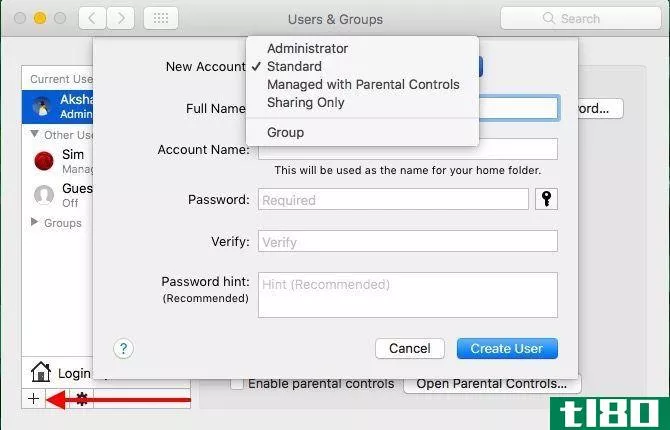
如果您选择了错误的帐户类型,不要担心。你可以随时更改。
假设您有一个标准帐户,希望将其转换为托管帐户。从左侧面板中选择帐户,并选中右侧面板中的启用家长控制复选框。现在您有了一个托管用户帐户。选中“允许用户管理此计算机”复选框,您将拥有管理员帐户。
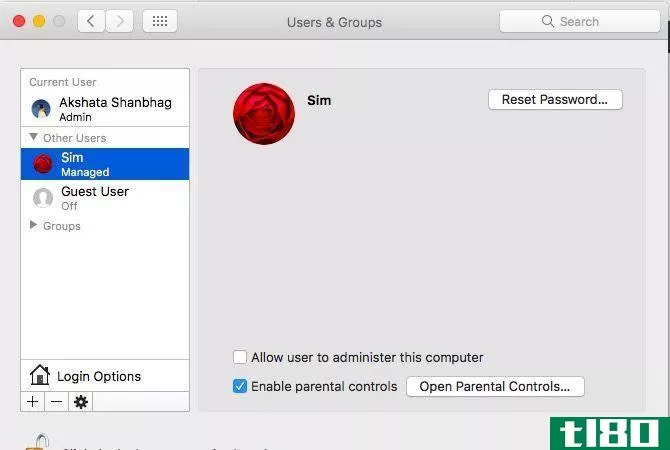
您可能需要使用位于“加号”/“减号”按钮旁边的“齿轮”按钮设置主密码。这将有助于您重置任何用户的帐户密码,如果他不能回忆它。
在“用户帐户”列表下的“登录选项”按钮后面,还有一个您想探索的位置。从该位置,您可以选择是否希望登录窗口显示用户名和密码字段或用户缩略图。出于安全原因,您应该避免将macOS设置为自动登录到管理员帐户。
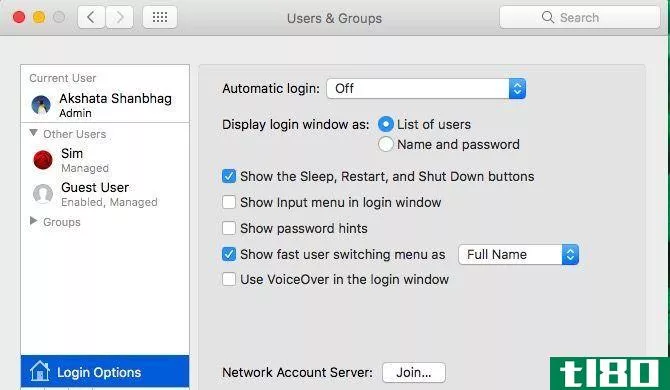
您还可以启用“登录选项”下的“快速用户切换”菜单。这允许您从菜单栏在用户帐户之间切换。
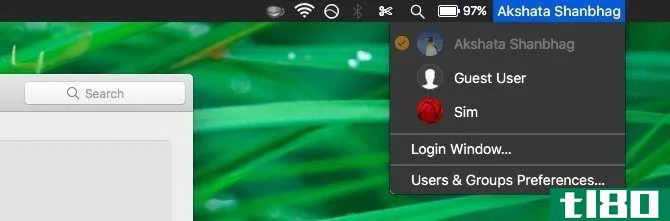
删除用户帐户
当您不再需要保留某个特定的用户帐户时,最好将其销毁,而不是让它到处浪费资源。要删除用户帐户,请从左侧面板的“系统首选项”>;“用户和组”下选择该帐户,然后单击面板下方的“减号”按钮。
如果帐户名的用户已登录,则该帐户名将显示为灰色,在该用户注销之前,您无法删除/编辑该帐户名。
现在是决定如何处理要删除的帐户的主文件夹的时候了--将其保存为磁盘映像,保持原样,或者删除它。在弹出的框中选择这些选项之一,然后单击“删除用户”按钮。您仍可能在共享文件夹和Time Machine备份中找到与已删除用户帐户相关的剩余文件。如果可以的话,把它们都拿过来。
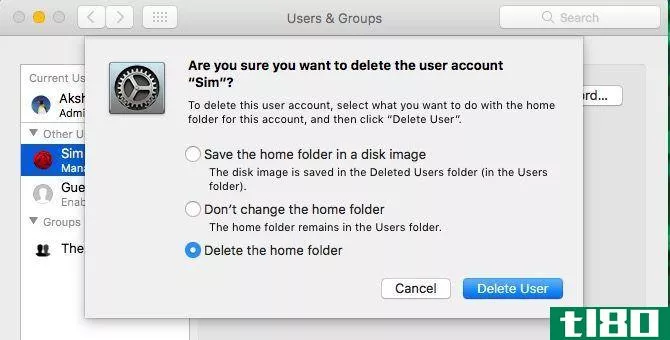
删除一个管理员帐户是可以的,但是删除你在第一次安装Mac时创建的管理员帐户可能是灾难性的。
什么是一个团队,它有什么帮助(a group and how does it help)?
在创建新用户时,您可能注意到“新建帐户”下拉菜单中的“组”选项。想知道团体是为了什么?好吧,一个macOS组给了你一种方法,一次将特权传递给一堆用户。
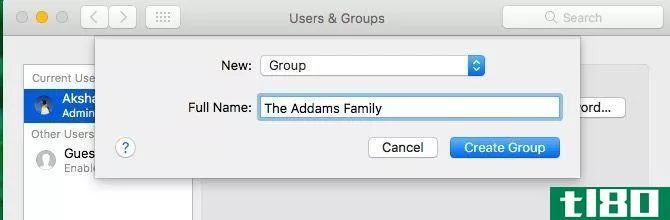
无论该组的用户是在同一台Mac上,还是在同一网络上的不同Mac上,这都无关紧要。有了组设置,授予组成员访问特定文件的权限,甚至一次与所有成员共享您的屏幕就容易多了。
从“系统首选项”>;“用户和组”创建组后,它将显示在用户帐户列表的下面。选择组,然后在右侧面板中,选中要添加到组中的每个用户的复选框。
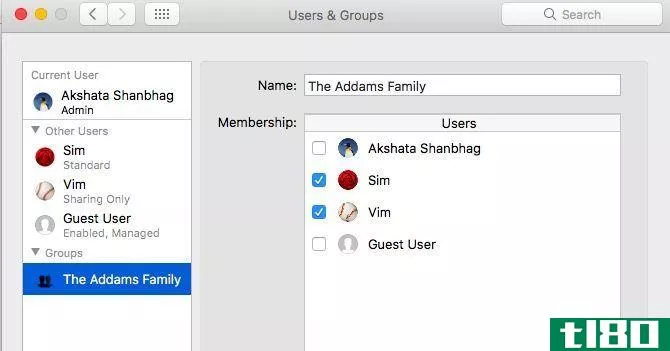
现在,对于Finder中的任何文件(或文件夹),可以从文件的检查器对话框(file>;Get Info)按组分配读写权限。
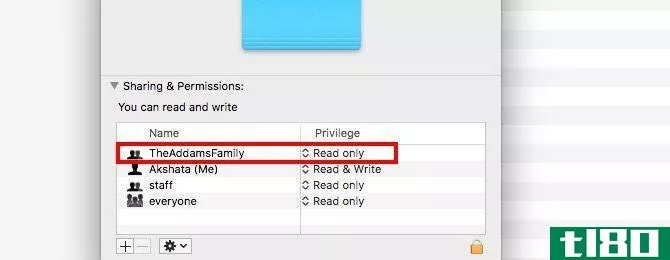
您还可以在“系统首选项”>;“共享”下授予或限制组对特定共享文件夹的访问权限。
在mac周围集合(或不集合)
如果你保护你的Mac电脑,并认为它是你的“领地”,你可能会犹豫让任何人使用它,即使是一小会儿。但共享电脑有时是不可避免的,无论你这样做是为了减少科技开支还是帮助有需要的人。至少你可以控制你的Mac和你的数据共享的部分。真是了不起。
你和家人、室友或朋友共用你的Mac电脑吗?你的共享设置是什么样的?有没有给你带来什么问题?
图片来源:wavebreakmedia/Shutterstock
- 发表于 2021-03-15 03:41
- 阅读 ( 304 )
- 分类:IT
你可能感兴趣的文章
利用mac电脑家长控制的5种有用方法
...供了一些其他地方看不到的方便的控件。我们将向您展示如何访问它们以及要尝试的最佳方法。 ...
- 发布于 2021-03-13 06:33
- 阅读 ( 333 )
如何在mac上设置多个用户帐户
... 那么用户帐户在Mac上是如何工作的呢?用户可以阅读和编辑彼此的文件吗?删除用户帐户时会发生什么情况?让我们看看。 ...
- 发布于 2021-03-15 03:41
- 阅读 ( 304 )
在mac上运行多个应用程序副本的5种方法
...能本机引入之前,您可以依赖一些第三方方法。下面介绍如何在macOS上启动同一应用程序的多个实例。 ...
- 发布于 2021-03-19 11:23
- 阅读 ( 285 )
mac磁盘权限说明:如何修复macos权限
...或者是别的什么问题?我们将解开这个谜团,并向您展示如何在Mac上使用磁盘权限。 ...
- 发布于 2021-03-20 05:34
- 阅读 ( 1055 )
mac上的twitter:2018年7款最佳应用
...Twitter客户端,禁止任何。其实是基于TweetDeck,这就是它如何声称做TweetDeck所做的一切,加上TweetDeck无法完成的其他一堆任务。 ...
- 发布于 2021-03-25 19:37
- 阅读 ( 226 )
如何使用单独的用户帐户安全地共享windows 10 pc
...创建多个windows10用户帐户的过程很简单,我们将向您展示如何做到这一点。 ...
- 发布于 2021-03-26 19:19
- 阅读 ( 220 )
如何在mac上设置文件权限
...,可以设置文件和目录的读、写和可执行权限。 相关:如何在Linux上使用chmod命令 但是chmod命令并不是一个仅限Linux的命令。与许多其他Linux终端命令一样,chmod可以追溯到上世纪70年代的Unix Linux和macOS都有这一传统,这就是chmod命...
- 发布于 2021-04-02 05:26
- 阅读 ( 184 )
如何为您的孩子设置mac
...用户帐户之后,是时候应用苹果的家长控制了。 相关:如何在macOS中设置多个用户帐户 使用屏幕时间强制家长控制 在macOS Mojave(10.14)和更早的版本中,“家长控制”是“系统首选项”下的一个单独部分。但是在macOS Catalina(10....
- 发布于 2021-04-02 17:39
- 阅读 ( 204 )
如何合并多个google drive和google photos帐户
...必要的文件并自行安装,无需任何额外的输入。 相关:如何同步你的桌面电脑与谷歌驱动器(和谷歌照片) 一旦安装了Google备份和同步,打开它并在启动屏幕上单击“开始”。您需要登录到要将数据复制到的Google帐户。 下一...
- 发布于 2021-04-03 02:55
- 阅读 ( 270 )